怎么把win11系统输入法调出来
更新时间:2024-11-01 12:44:01作者:yang
在使用Windows 11系统时,有时候会遇到输入法不见的情况,让人感到困惑,但其实很简单,只需按照以下步骤操作即可:点击屏幕右下角的任务栏,找到语言图标;然后在弹出的选项中选择输入法;接着点击添加一个语言并选择需要的输入法即可。这样就可以轻松地将Win11系统的输入法调出来,让你的操作更加顺畅和高效。
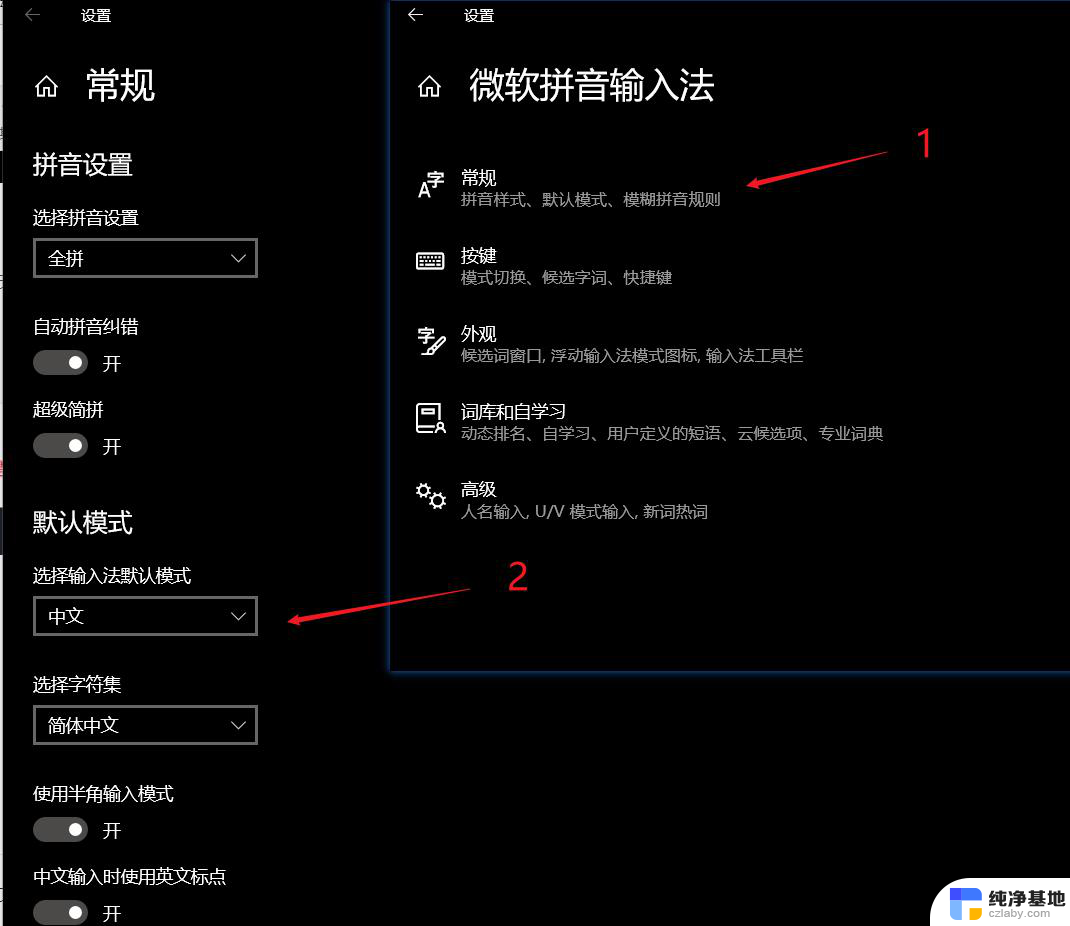
windows11输入法不见了解决教程
方法一
1、按下快捷键“win+I”直接打开windows设置页面
2、鼠标左键点击选中“设备”选项,在左侧功能栏点击“输入”。在右侧找到“高级键盘设置”
4、进入高级设置界面后用户就可以修改默认输入法,这时勾选“使用桌面语言栏”选项即可调出输入法
方法二
1、也可以使用键盘组合键“Win+R”打开运行窗口
2、输入指令“ctfmon.exe”,按下回车键即可打开输入法
以上就是怎么把win11系统输入法调出来的全部内容,如果有遇到这种情况,那么你就可以根据小编的操作来进行解决,非常的简单快速,一步到位。
- 上一篇: win11怎么进入声音设置
- 下一篇: win11在哪设置桌面图标移动
怎么把win11系统输入法调出来相关教程
-
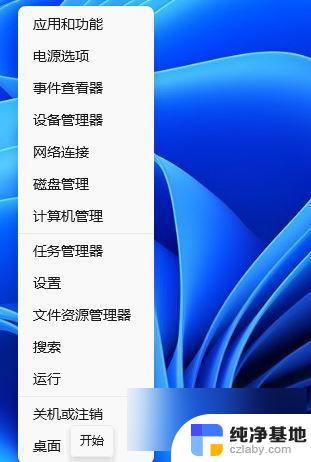 win11输入法调不出来
win11输入法调不出来2024-06-19
-
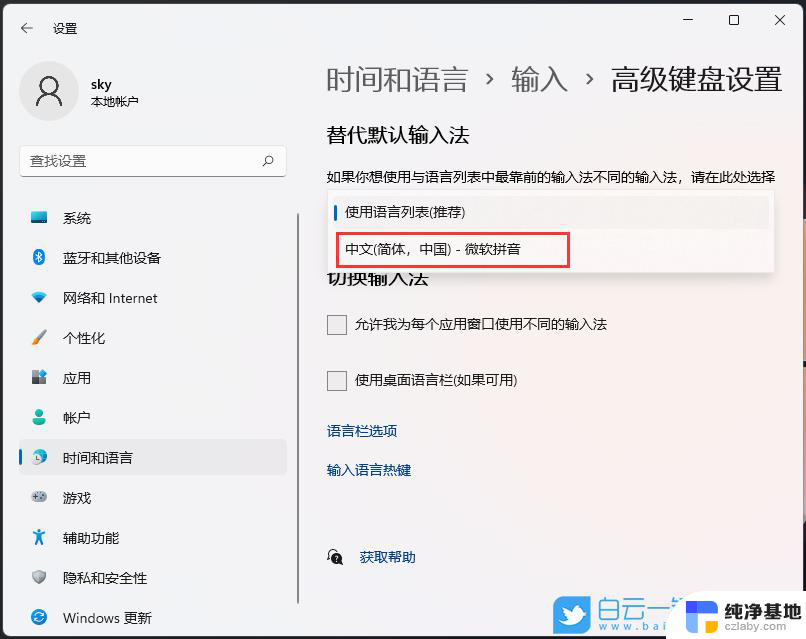 win11怎么禁用系统输入法
win11怎么禁用系统输入法2024-11-14
-
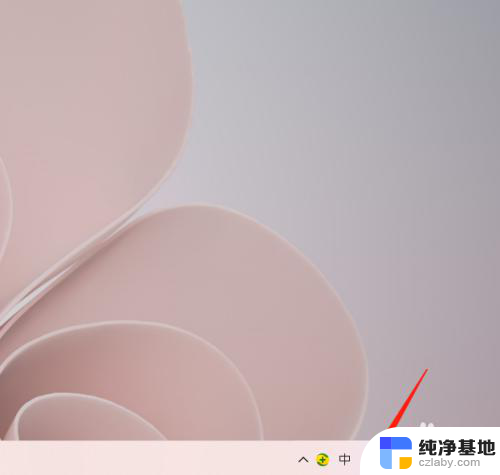 win11系统怎么添加输入法
win11系统怎么添加输入法2023-11-17
-
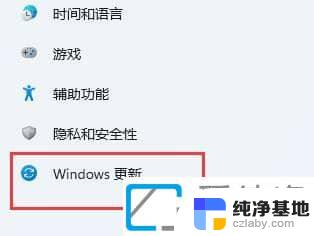 win11系统无法调整分辨率怎么办
win11系统无法调整分辨率怎么办2024-11-05
win11系统教程推荐